Hiện nay, người dùng điện thoại Samsung đã có thể trải nghiệm đa tác vụ, thực hiện nhiều công việc cùng lúc với tính năng đa cửa sổ, hay chia đôi màn hình một cách đơn giản. Với những hướng dẫn cách mở 2 ứng dụng trên Samsung dưới đây, bạn có thể tự thực hiện ngay tức khắc.
Tóm tắt nội dung
Có thể mở 2 ứng dụng trên Samsung không?
Đa cửa sổ (Multi Window) hay chia đôi màn hình là tính năng được Samsung phát triển đầu tiên, sau đó phổ biến ra các hãng khác. Tính năng này cho phép người dùng có thể mở 2 ứng dụng cùng lúc trên Samsung. Ví dụ như bạn có thể vừa có thể lướt web đọc báo, vừa xem ảnh đang có trên điện thoại, đồng thời mở thêm YouTube để xem phim…
Tính năng đa cửa sổ hay đa nhiệm đều cho phép điện thoại chạy cùng lúc nhiều ứng dụng, song 2 khái nhiệm này khác nhau. Đa nhiệm, nghĩa là bên trong máy đang chạy nhiều ứng dụng nhưng hiển thị lên trên màn hình mỗi lần thì chỉ có một, các ứng dụng khác ẩn đi và chạy ngầm bên trong. Trong khi đó, đa cửa sổ thì tại một thời điểm, trên màn hình điện thoại sẽ có thể có nhiều ứng dụng.
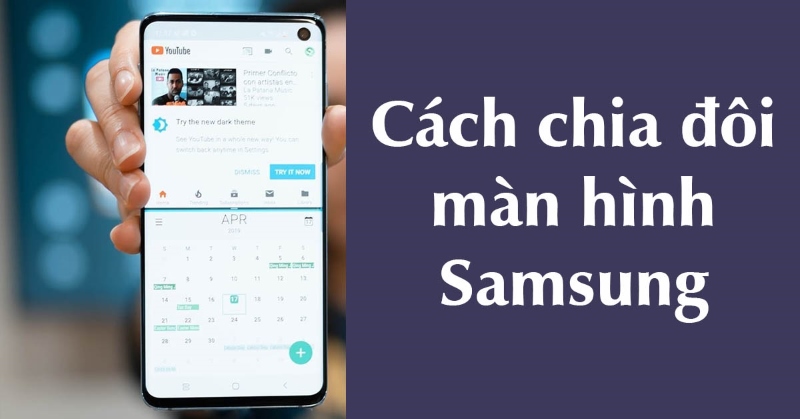
Đa cửa sổ là một tính năng cực kỳ hữu ích trên Samsung, giúp các bạn có thể hoạt động cùng lúc nhiều ứng dụng bằng cách chia đôi màn hình hoặc thu nhỏ ứng dụng ở dạng pop-up, từ đó giúp nâng cao hiệu suất làm việc và học tập. Tuy nhiên, không phải ứng dụng nào cũng được hỗ trợ tính năng đa cửa sổ, nhưng bây giờ bạn hoàn toàn không phải lo lắng về vấn đề đó.
Xem thêm:
- Gợi ý các cách sắp xếp ứng dụng trên Samsung đẹp
- Tổng hợp các ứng dụng chạm 2 lần mở màn hình Samsung
Cách mở 2 ứng dụng trên Samsung
Tính năng mở ứng dụng kép trên Samsung qua đa cửa sổ cực kỳ hữu ích, giúp các bạn có thể hoạt động cùng lúc nhiều ứng dụng bằng cách chia đôi màn hình hoặc thu nhỏ ứng dụng ở dạng pop-up, từ đó giúp nâng cao hiệu suất làm việc và học tập. Tuy nhiên, không phải ứng dụng nào cũng được hỗ trợ tính năng đa cửa sổ, nhưng bây giờ bạn hoàn toàn không phải lo lắng về vấn đề đó vì bạn có thể tham khảo 2 cách mở 2 ứng dụng trên Samsung được chia sẻ dưới đây.
Sử dụng tính năng đa cửa sổ cho tất cả ứng dụng
Đối với điện thoại Samsung chạy trên phiên bản hệ điều hành từ Android 9.0 trở lên, tính năng đa cửa sổ đã được cài đặt sẵn trên ứng dụng. Bạn chỉ cần kích hoạt theo các như sau để sử dụng:
Bước 1: Mở ứng dụng Cài đặt trên điện thoại Samsung, sau đó chọn vào Tính năng nâng cao.
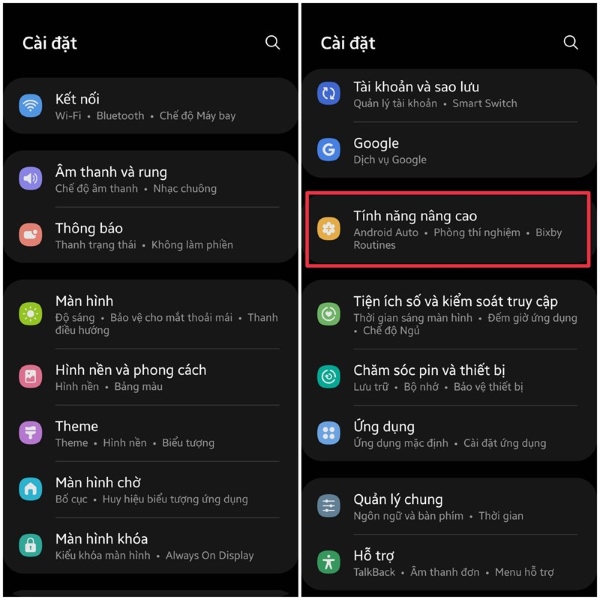
Bước 2: Chọn vào mục Phòng thí nghiệm và bật công tắc tại mục Đa cửa sổ cho tất cả ứng dụng lên. Việc này sẽ cho phép tất cả ứng dụng có thể hoạt động ở dạng đa cửa sổ.
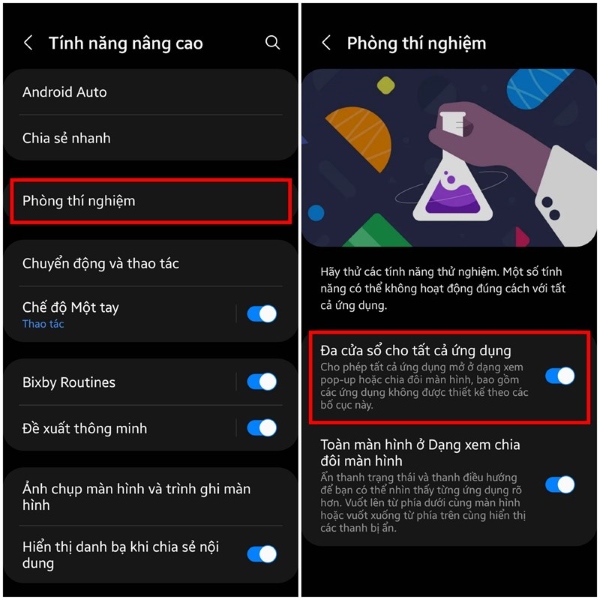
Sau khi bật tính năng này, bạn sẽ được kết quả như hình dưới đây.
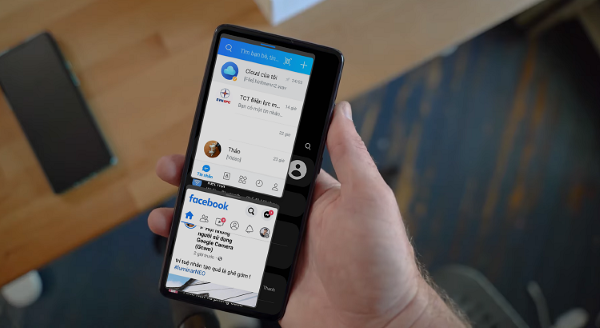
Các chức năng trên ứng dụng khi bạn sử dụng chế độ đa cửa sổ:
- Phóng to, thu nhỏ màn hình ứng dụng tùy chỉnh.
- Sao chép nhanh nội dung. Ví dụ như khi bạn đang đọc báo và thấy một nội dung tâm đắc, có thể sao chép và thả ngay vào khung chat để chia sẻ với bạn bè.
- Nhấn nút x để tắt ứng dụng trên màn hình (lưu ý, ứng dụng vẫn sẽ chạy ngầm bên trong).
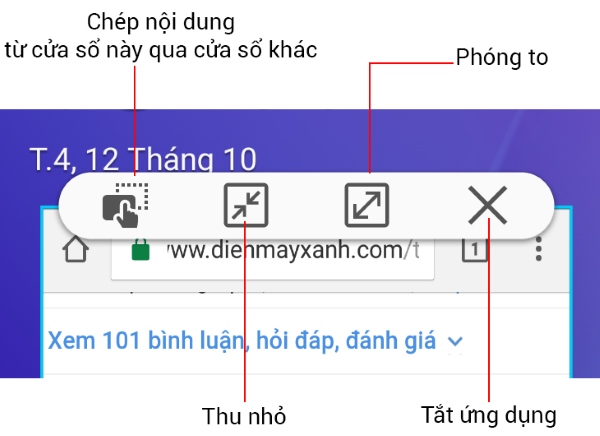
Sử dụng tính năng chia đôi màn hình Samsung
Từ Android 9.0 trở lên
Đối với điện thoại Samsung chạy trên phiên bản hệ điều hành Android 9.0 trở lên, tính năng chia đôi màn hình cũng đã được cài đặt sẵn trên ứng dụng. Cách kích hoạt tính năng chia đôi màn hình như sau:
Bước 1: Khởi chạy một ứng dụng bất kì trên điện thoại Samsung
Bước 2: Vuốt lên để xem các cửa sổ đã mở trên màn hình.
Bước 3: Nhấn giữ biểu tượng của ứng dụng > chọn Split Screen. Sau đó, bạn mở ứng dụng thứ 2, màn hình hiển thị của ứng dụng thứ 2 sẽ tự động đặt bên dưới ứng dụng 1.
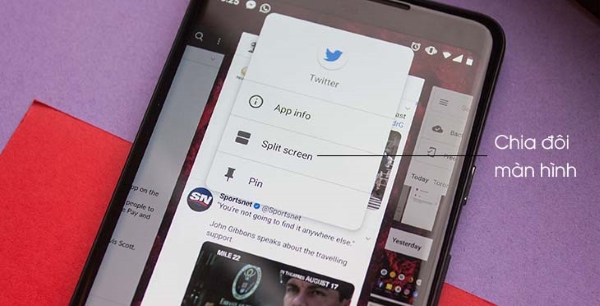
Android 9.0 trở xuống
Đối với các thiết bị chạy trên hệ điều hành Android 9.0 trở xuống, bạn có thể bật tính năng chia đôi màn hình điện thoại Samsung bằng cách sau:
Bước 1: Mở mục Cài đặt trên điện thoại > chọn Tính năng nâng cao > chọn Đa cửa sổ.
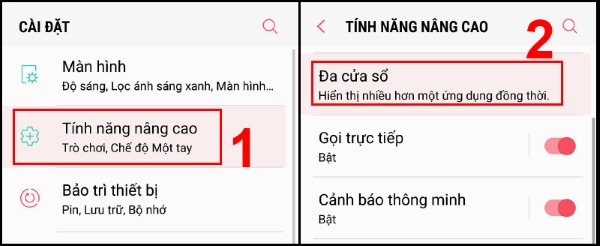
Bước 2: Gạt sang phải nút tại mục Thao tác xem chia đôi màn hình và Thao tác xem Pop-up là được.
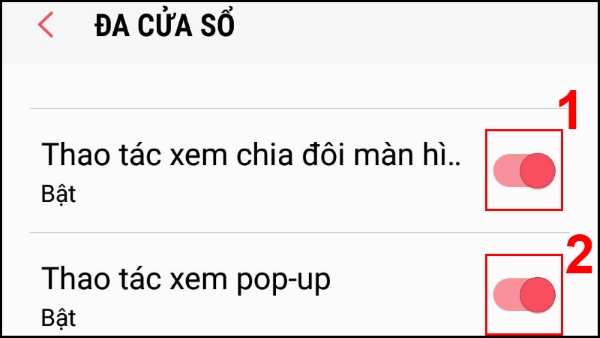
Lưu ý, trong quá trình mở ứng dụng ở chế độ cửa sổ nổi như trên, bạn có thể tiếp tục mở thêm nhiều ứng dụng ở chế độ tương tự. Khi đó điện thoại sẽ cần nhiều dung lượng RAM và CPU sẽ hoạt động tích cực hơn, đặc biệt là các ứng dụng nặng như game, chương trình xử lý video…
Được biết không chỉ điện thoại Samsung mà Xiaomi hiện cũng đã có tính năng mở nhiều ứng dụng cùng lúc ở dạng cửa sổ nổi. Trong trường hợp điện thoại của bạn không hỗ trợ tính năng này thì có thể là do cấu hình máy yếu.
Sau khi đã điểm qua một số cách mở 2 ứng dụng trên Samsung cùng lúc trên đây người dùng có thể tham khảo và áp dụng trên dòng máy phù hợp mà mình đang sở hữu. Mong rằng những thủ thuật này sẽ giúp ích cho bạn khi muốn trải nghiệm sử dụng các ứng dụng ở chế độ đa cửa sổ hoặc chia đôi màn hình thiết bị của mình để sử dụng cùng lúc 2 ứng dụng dễ dàng nhé!

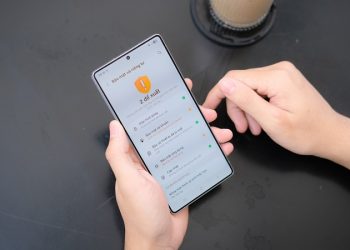



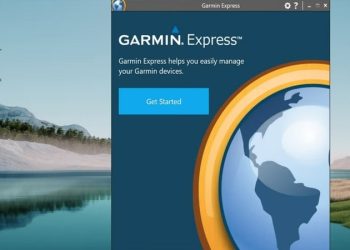

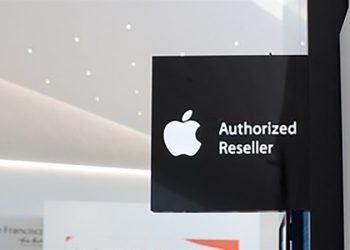





Email của bạn sẽ không được hiển thị công khai. Các trường bắt buộc được đánh dấu *
Tạo bình luận mới